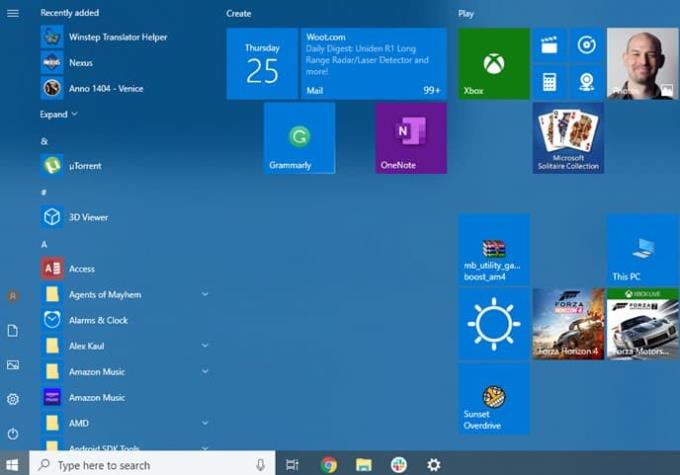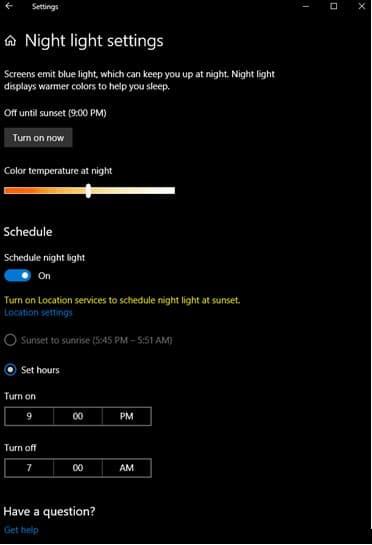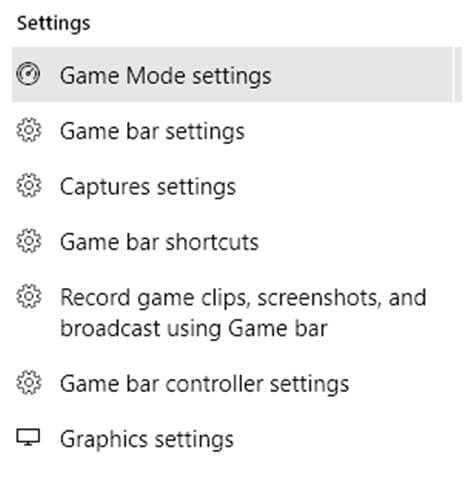Microsoftova platforma Windows je primer, kako je mogoče uporabniško izkušnjo izpopolniti in izboljšati s stalnim prizadevanjem in ponovitvami. Microsoft je resen glede svojega trga osebnih računalnikov in Windows ima ključno vlogo pri tem, da jim pomaga prevladovati na njem.
Njihov novi izdelek Windows 10 ponuja neprimerljivo uporabniško izkušnjo z obilico funkcij in funkcionalnosti. Tako kot prejšnja različica sistema Windows je tudi Windows 10 na voljo z več različicami. Windows 10 Home je standardna različica, namenjena širši javnosti, ki namerava izdelek uporabljati za osebno uporabo.
Prednosti in slabosti uporabe Microsoft Windows
MS Windows je še vedno najpogostejši operacijski sistem na planetu. Prednosti uporabe operacijskega sistema Windows so bile nekoč merjene v primerjavi z uporabo konkurenčnih namiznih operacijskih sistemov, kot sta MacOS ali Linux, vendar je trenutno bolj v nevarnosti, da jo bo presegel Android.
Prednosti
– Vsestransko
– Produktivno
– Varno
– Dobre domače aplikacije
Slabosti
– Zajeten – Obsežen z
viri
– Razvit za tipkovnico in miško
USB-pogon lahko kupite z milijoni uporabnikov po vsem svetu in se pridružite njim na platformi, ki velja za industrijski standard.

Windows 10 Home Pregled
V zadnjem desetletju je Windows premaknil vse meje, da je postal vrhunska namizna izkušnja. O njegovi dostopnosti, funkcionalnosti in funkcijah govori dejstvo, da je Windows 10 najbolj priljubljen operacijski sistem na svetu. Z večino funkcij, prenesenih iz prejšnje izkušnje Windows, boste še vedno lahko našli nekaj edinstvenega in novega.
Na voljo so tri priljubljene različice sistema Windows 10. Vključujejo Windows 10, Windows 10 Pro in Windows 10 S. Vsaka od teh različic je na voljo v 32-bitnih in 64-bitnih različicah. Obstaja tudi izdaja za podjetja za velike organizacije.
Namestitev
Windows 10 Home je enostavno namestiti, če lahko pravilno sledite navodilom za namestitev. Je enostaven za dostop in ga je mogoče namestiti s ključa, USB-pogona ali celo DVD-pogona. Rufus lahko uporabite za ustvarjanje namestitvenega medija in nato uporabite ključ (med ali po namestitvi), da dokončate postopek. Podobna bo tudi namestitev s pogona USB in DVD pogona.
Narejeno za dom
Windows 10 Home je zasnovan za standardnega domačega uporabnika. Manjkajo mu napredne funkcije, vključno z oddaljenim namizjem, Hyper-V, Trusted Boot in tako naprej. To ne bi smelo biti težava za večino domačih uporabnikov. Kljub temu, da gre za bolj osnovni izdelek, je Microsoft vključil številne ključne funkcije za širok potrošniški trg. Ključne funkcije, ki bi jih domači uporabnik izkoristil, vključujejo Outlook, glasovni pomočnik Cortana, Microsoft Edge in OneNote. Poleg tega boste v sistemu Windows 10 Home našli tudi druge funkcije naprave Windows, vključno s prijavo Hello, skicami peresa, zasloni na dotik in še več.
vmesnik
Če ste veteranski uporabniki sistema Windows, se boste z vmesnikom Windows 10 znašli kot doma. Močno si je izposodil prejšnje različice sistema Windows, vključno s hitrejšim zagonom, boljšim sistemom obveščanja, trgovino z aplikacijami in združljivostjo s tabličnimi računalniki. Zagonski meni je bil prenovljen in dodaja svoj lasten zasuk, da se loči od prejšnjih iteracij sistema Windows.
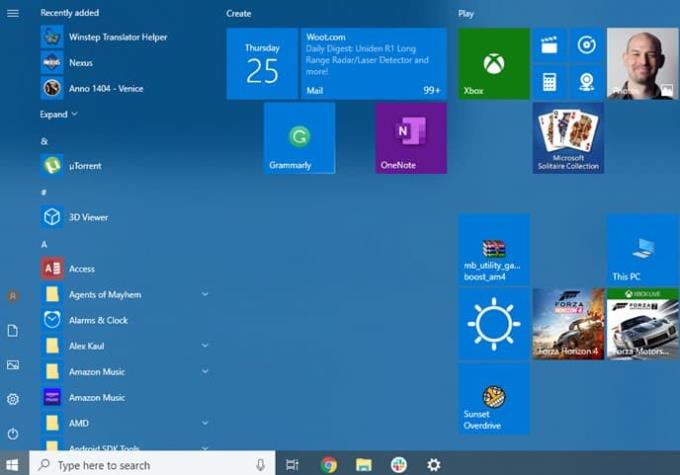
Druga ključna filozofija oblikovanja za vmesnikom Windows 10 je Fluent Design. To je nov oblikovalski jezik, ki ponuja animiran in prosojen vmesnik. Fluent Design močno uporablja tudi akrilni material, ki zagotavlja globinski videz in polprozoren videz. Vmesnik je bil tudi prilagojen, da je bolj prijazen do dotika. Zahvaljujoč Continuumu bo Windows samodejno zaznal vašo strojno opremo in uporabniku zagotovil privlačen vmesnik.
Nočni način (filter modre svetlobe) in temna tema sta se prebila tudi v Windows 10 Home. Temni način je bil nedavno posodobljen v posodobitvi oktobra 2018, kjer je bil dodan v File Explorer. Obe funkciji vam pomagata pri delu v temni sobi ali ponoči.
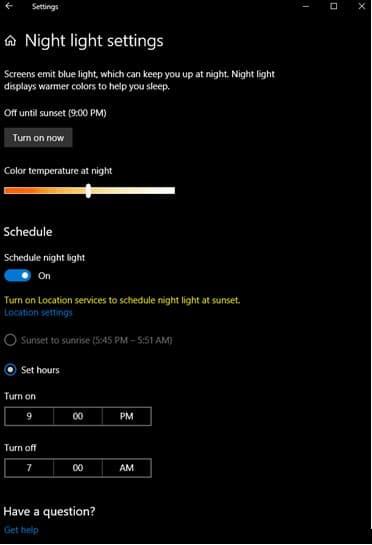
Microsoft Edge
Windows 10 prihaja tudi z novim brskalnikom Microsoft Edge. Nadgrajen je bil in zdaj ponuja veliko novih funkcij, ki ga postavljajo v raven s konkurenčnimi konkurenti Google Chrome, Opera in Firefox. Brskalnik Edge vam omogoča hitro in učinkovito navigacijo po spletu. Edge vključuje tudi način branja, ki vam omogoča branje spletnih strani brez motenj.
Preverjanje pristnosti in varnost
Windows 10 Home ponuja odličen sistem za preverjanje pristnosti in zagotavlja, da je oseba z ustreznimi poverilnicami za preverjanje pristnosti edina, ki lahko dostopa do osebnega računalnika. Kar zadeva varnost, zagotavlja osnovno šifriranje naprave, ki je privzeto vklopljeno. Vendar pa Windows 10 Home nima zmogljivega šifriranja BitLocker, ki je na voljo v sistemu Windows 10 Pro.
Windows 10 Home ima tudi izvrstno funkcijo Windows »Hello Sign-in«, ki je prijava brez gesla, ki vam omogoča hiter varen dostop do vašega sistema Windows.
Igranje iger
Ko gre za igranje iger, Windows 10 Home nima nobenih omejitev. Dobili boste dostop do aplikacije Xbox, podpore za krmilnik Xbox, pretakanja iger, DVR-ja za igre in tako naprej. Vse igralne funkcije so na voljo v operacijskem sistemu Windows 10 Home, tako da je dobro, če ste igralec iger. Na voljo je tudi z nastavitvami načina igre, kjer lahko optimizirate svoj Windows za najboljšo igralno izkušnjo.
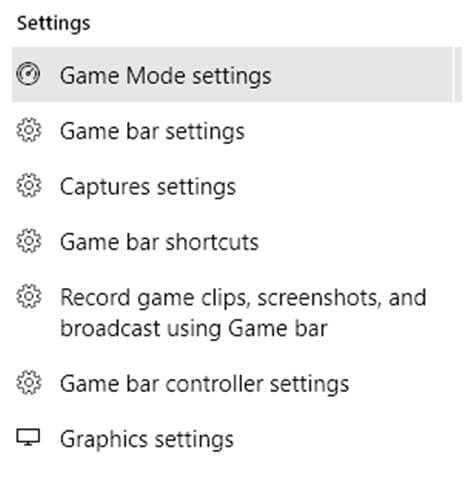
Delo
Windows 10 Home nima celotnega pisarniškega paketa. Lahko pa izkoristite preizkusno različico Office 365, ki je namenjena novim uporabnikom. Office 365 ponuja rešitve za delo v oblaku, ki vam omogočajo delo iz katere koli oddaljene naprave. Če iščete nekaj bolj trajnega za delo, bi morali dobiti Microsoft Office. Windows 10 Home ima tudi podporo za virtualno namizje. Z uporabo te funkcije lahko ustvarite navidezno namizje in uživate v neomejenem prostoru na namizju!
Cortana
Cortana je Microsoftov digitalni pomočnik, ki vam lahko pomaga pri učinkovitem upravljanju sistema Windows z glasovnim ukazom. Omogoča vam avtomatizacijo preprostih opravil, kot je nastavitev opomnika in veliko drugih zapletenih stvari, kot so spraševanje o vremenu in novicah. S Cortano lahko celo upravljate svoj Google Koledar. Ta funkcija vam omogoča, da pridobite nekatere prednosti, ki bi jih dobili z Alexa ali Siri, vendar je povezana z vašim računalnikom z operacijskim sistemom Windows 10.
Redne posodobitve
Microsoftova ekipa objavlja tudi redne posodobitve za Windows. Njihova zadnja večja posodobitev je bila posodobitev oktobra 2018, kjer so predstavili nove funkcije, kot so aplikacija »Vaš telefon«, zgodovina odložišča, sinhronizacija, raziskovalec datotek, temna tema, hitra tipka, predogledi iskanja v meniju Start, nov pripomoček za posnetek zaslona, podpora HDR , in veliko več.
Končna sodba
Windows 10 Home ponuja več kot dovolj za domačega uporabnika, ki želi uporabljati svoj računalnik za osnovna opravila, večpredstavnost in igre. Cena sistema Windows 10 Home se giblje od 79 do 150 dolarjev, odvisno od različice, ki jo izberete. Je enostaven za namestitev, poleg tega pa se redno posodablja skozi vse leto.